为了学习ios开发,而手头没有苹果机,若在windows平台下学习objective-c编程、则需要安装OC开发环境,
经过在网上查阅各种相关资料,历经多次失败,终于安装并测试成功,特将安装过程和经验进行分享;
(麻蛋,网上的很多教程,有许多都是直接转载、缺胳膊少腿,未经尝试,真是让我废了老大劲(;´д`)ゞ;
为了方便目前想在Windows下学习OC编程的兄弟们,现把整个过程整理出来以方便大家。o(* ̄3 ̄)o )
一、安装CodeBlocks跨平台IDE开发环境
软件安装地址,请点击下载安装。

建议安装 codeblocks-17.12mingw-setup.exe 版本,该软件包集成gcc/gcc+编译器;
二、安装gnustep编译器
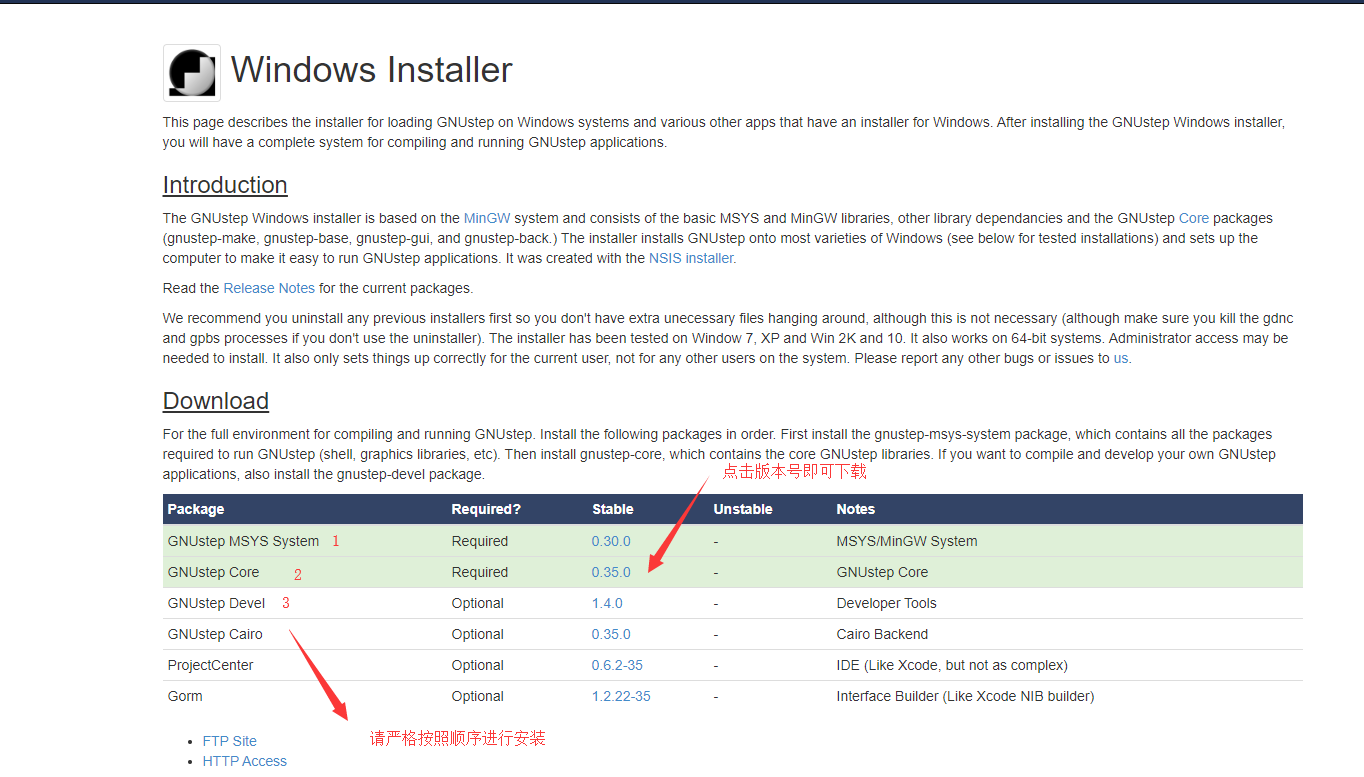
注意:参照网页说明,必须按照1、2、3的顺序安装,建议安装时“以管理员身份运行”;
默认3个软件均安装在C:\GNUstep下;建议按照默认操作安装,方便后面进行配置链接。
三、配置CodeBlocks开发环境
1、打开界面后如下:
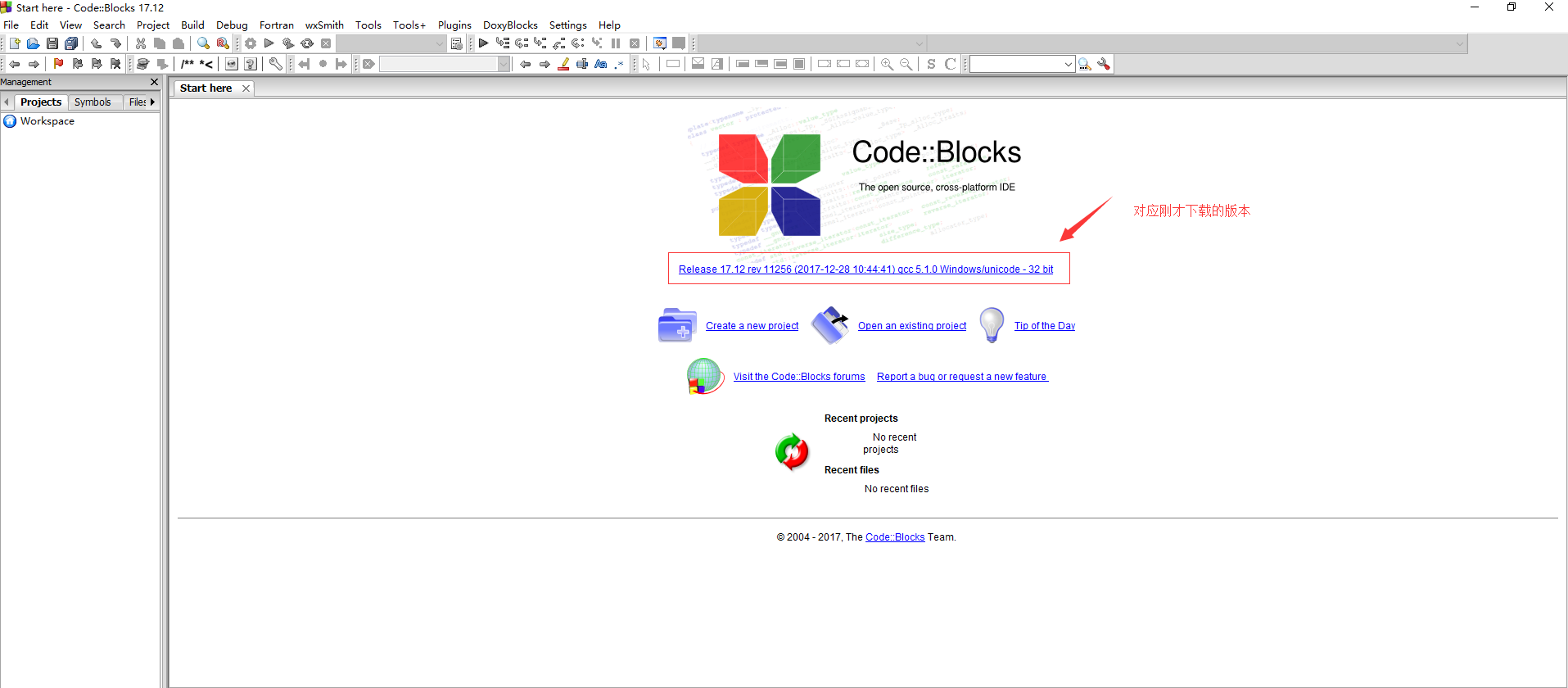
2、配置编译器
依次点击进入Settings->Compiler...,默认选择GNU GCC Compiler编译器,点击Copy,复制一个编译器配置文件,
(点击复制后会自动弹出重命名对话框),将复制的配置文件重命名为GUNstep MinGW Compiler,点击“set as default”,
作为OC的默认编译器配置文件,如图:

编译器设置
依次点击 compiler setting->Other compiler Options ,在下面空白处录入:
-fconstant-string-class=NSConstantString -std=c99

链接器设置
点击linker setting,依次添加两个文件:
C:\GNUstep\GNUstep\System\Library\Libraries\libobjc.dll.a
C:\GNUstep\GNUstep\System\Library\Libraries\libgnustep-base.dll.a
具体文件路径根据各位安装的硬盘位置,该出路径为默认安装路径;
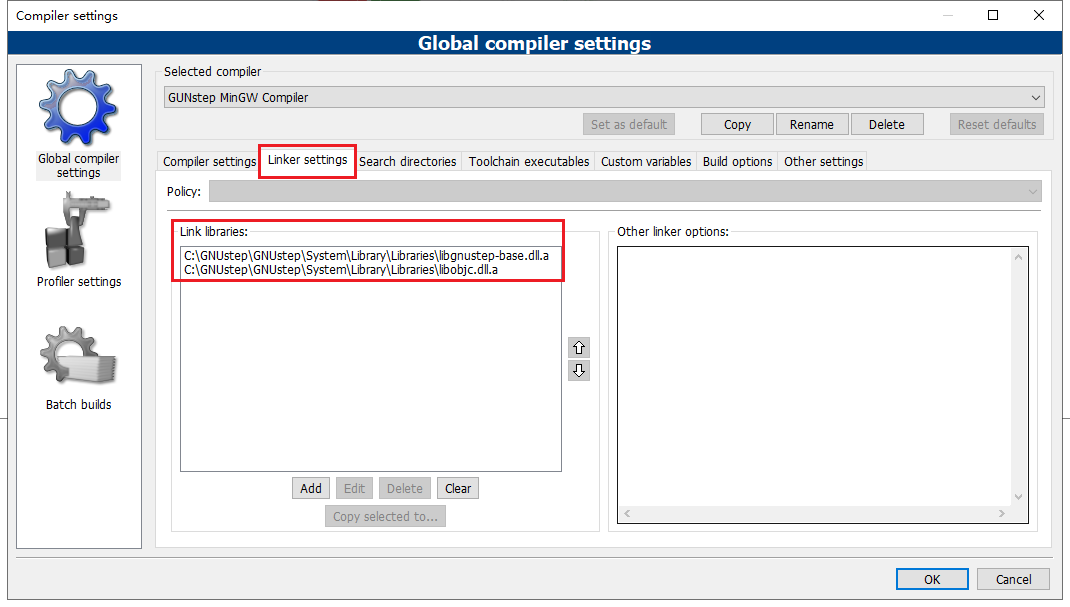
搜索目录
点击search directories,添加搜索目录:
C:\GNUstep\GNUstep\System\Library\Headers
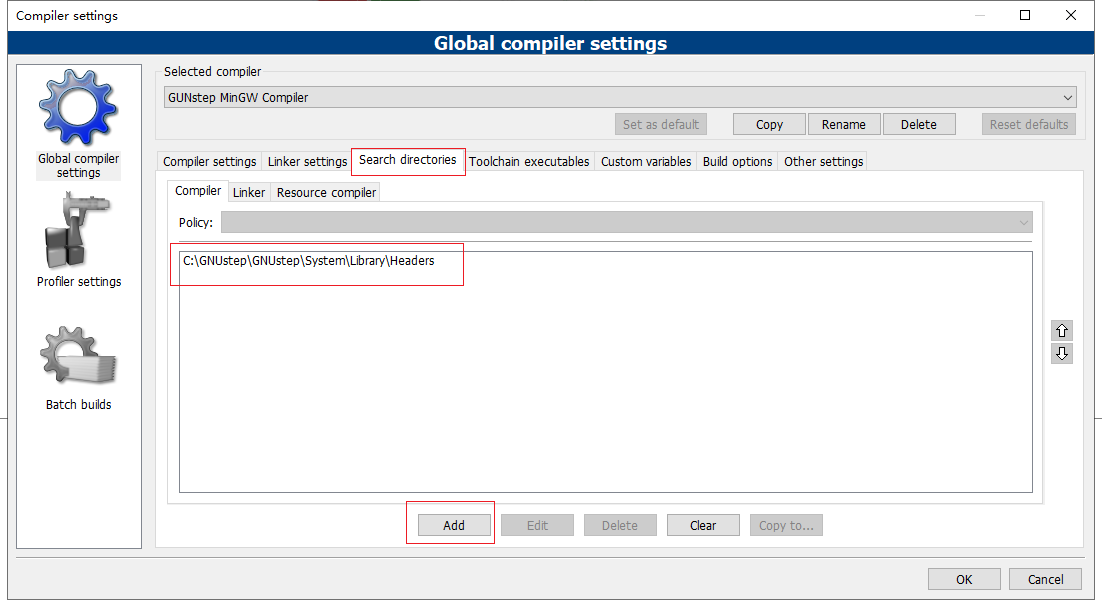
添加文件类型和关键字支持(主要用于OC代码指令进行着色,便于自动书写和查阅)
依次点击setting--editor-syntax highlighting-filemasks或keywords
在filemasks中文件扩展名中增加 :*.m,
在keywords中增加:@interface @implementation @end @class @selector @protocol @public @protected @private id BOOL YES NO SEL nil NULL self
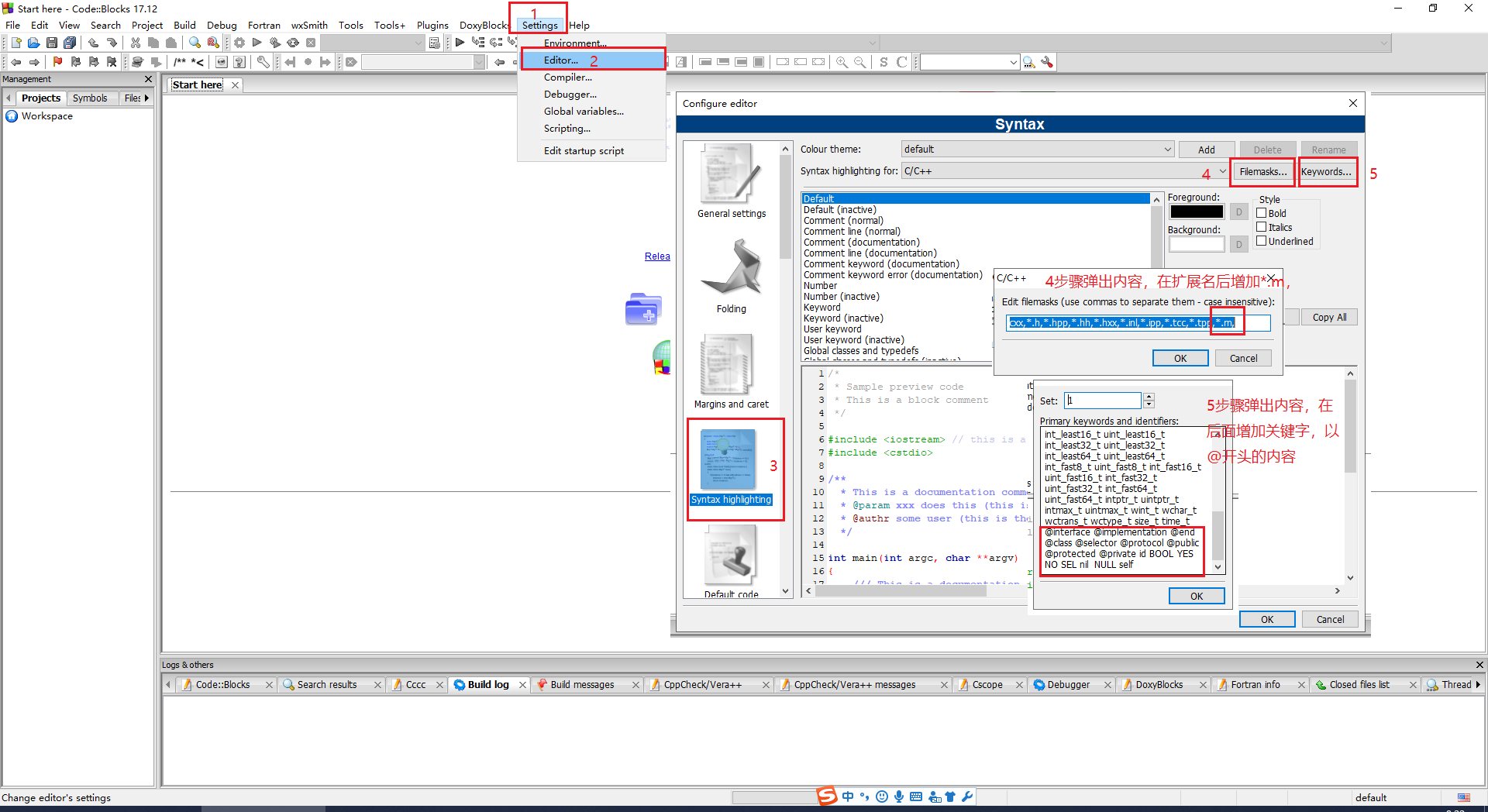
删除matlab中的文件类型:*.m,
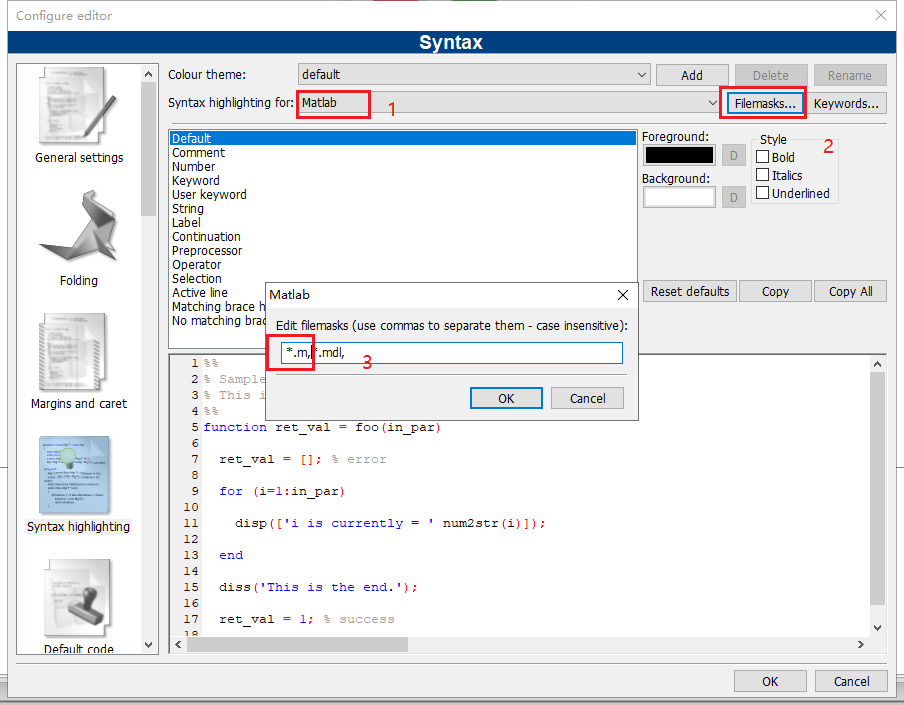
在objective c中增加:*.m,

环境设置
依次点击 setting--environment--files extension handling--new,增加 *.m 类型

至此 开发环境已经搭建成功
ヾ(◍°∇°◍)ノ゙,写文章好累啊,以前也没发过博文;不知道发布出来的效果如何,能不能看清图片内容(キ`゚Д゚´)!!
四、新建工程,运行代码进行测试
依次点击 new--project--console application-选择 c --工程名称为test(工程名称和文件夹地址,自己随便取),然后一直点击next即可,
最后一个界面时,请确认,默认编辑器是否是GNUstep,要与前面安装的编译器一致,否则运行时会提示“缺少编译器”。
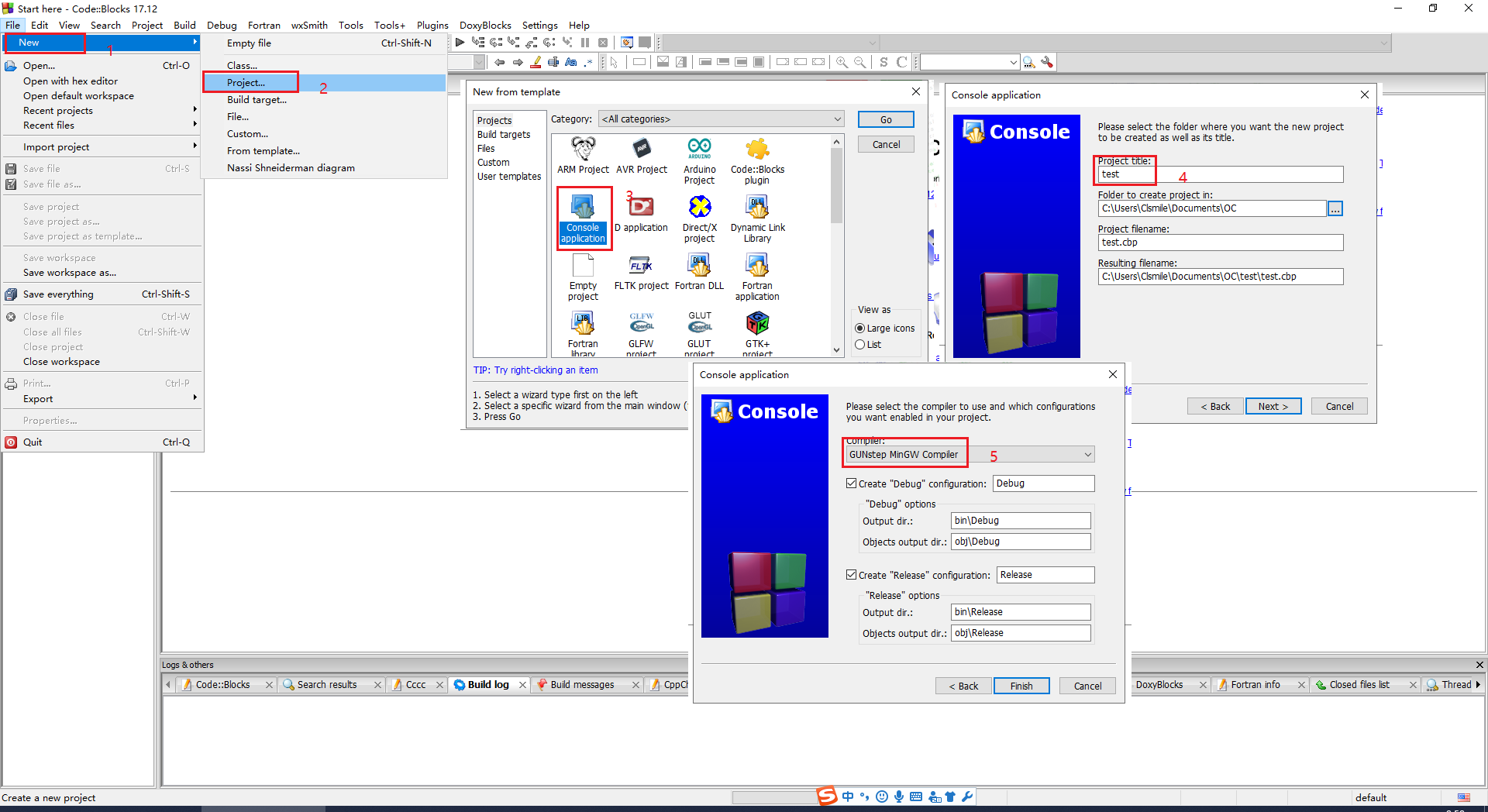
新建成功后会出现以下2个文件,源文件中有main.c和main.cpp;双击main.c左边代码视图中会出现C语言“hello world”的代码。
而OC对应的工程文件为.m文件,所以我们要删除main.c并新建main.m文件;在main.c文件上右键,选择“remove file from project”;
添加*.m文件类型,依次点击test(新建的工程名称,右键点击)--project tree--edit file types & category..增加 *.m;---最后点击ok。
该步操作如下图:
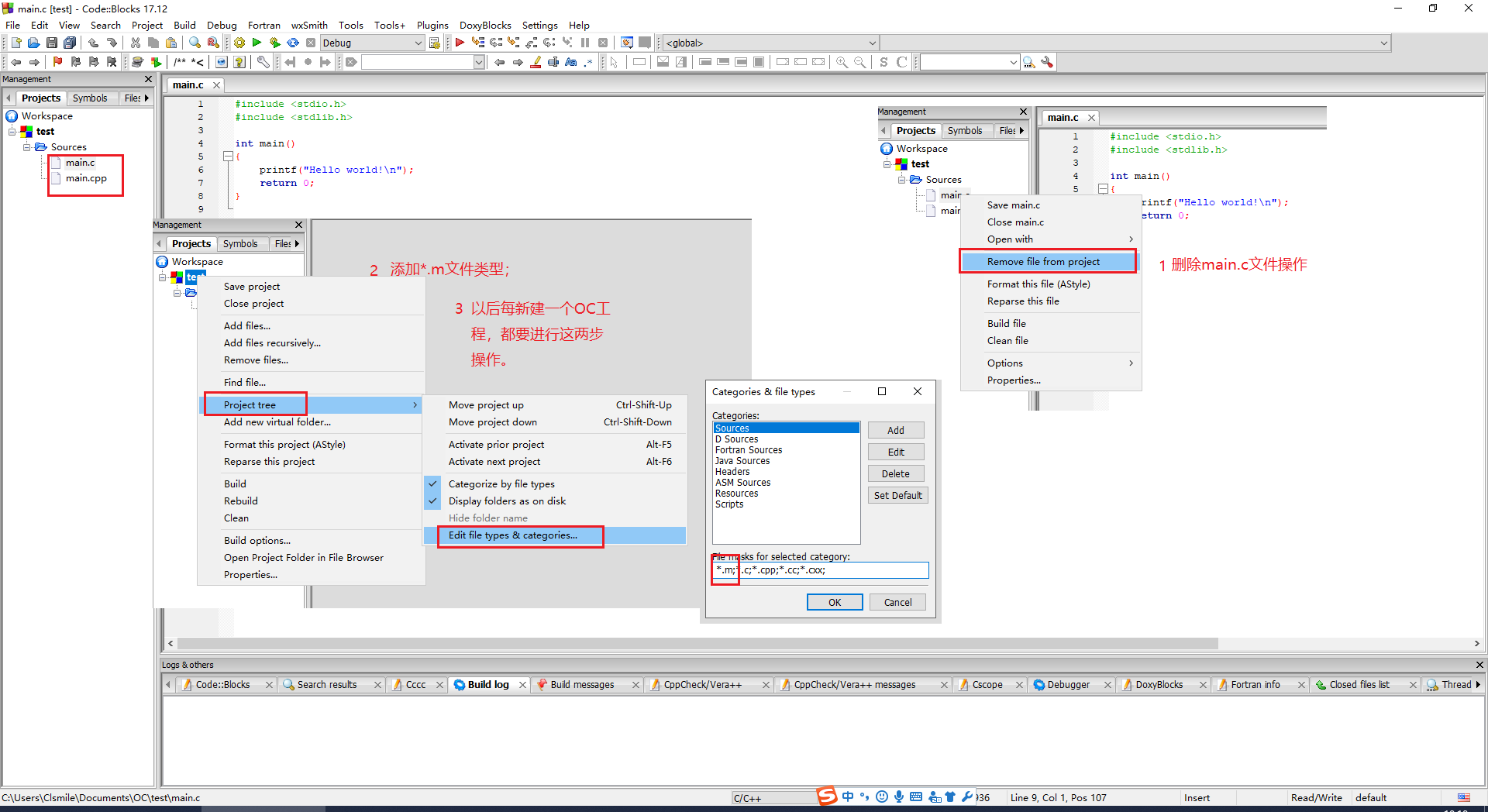
然后建立main.m文件
在test上右键,选择add file,在弹出对话框中(会自动打开大家建立的工程文件夹)新建文本文件,并重命名为main.m(需更改文本文件的扩展名);

至此,工程文件已经建好;但此时会发现main.m文件为灰色,且无法点击,此时需右键点击main.m文件,在option选项中勾选 compile file和 link file选项。
本文待续。。。。。
本文为博主原创,详细记录每步安装及设置过程,请尊重作者成果,如需转载请指明,文件出处“https://www.cnblogs.com/clsmile/p/11672403.html”。
